素材のロードと保存
iClone3素材ライブラリには複数のテクスチャチャンネルそして継ぎ目のないタイリングの搭載で低ポリゴン3Dモデルとしてより細かく繊細な3Dプロップへと変更することができます。
素材をロードする
ステップ1.素材変更をするターゲット3Dオブジェクトを選択
-
UVレイアウト設定なし3Dオブジェクト
3Dオブジェクトは通常シングル素材IDを搭載しおり、素材テンプレートを適用すると素材全体の外形を変更します。
上記詳細はUV参照 をご確認ください。
-
UVレイヤー設定ありオブジェクト
搭載された3Dブロックには事前設定されたUVレイアウトが組み込まれており、テクスチャデザインを簡単にカスタム化することができます。3Dオブジェクトをテクスチャで包み込むために、テクスチャUVを再作成する必要があります。ボックス型オブジェクトにはボックス、球体には球面を使用します。
上記詳細はUVモデルの作成と置き換えそして モデルのマッピング方法をご確認ください。
-
複数の素材ID込み複合オブジェクト
常に複合3Dオブジェクトは複数の素材IDを搭載しています。例えば、家の屋根、壁または床をユニークな素材を設定することができます。素材は、選択を使用して素材IDを選択します。
-
上記詳細は素材設定の回収行動
そしてマルチ素材オブジェクトのマッピング方法
をご確認ください。
ステップ2. 素材をロードをクリックして素材を検索

-
iClone は素材ライブラリにテクスチャ設定されたテンプレートが搭載されています。そしてこれらテンプレートを最適化し即使用が可能です。素材テンプレート拡張子は.iMtl.です。 (こちらからも検索できます; C:\Program Files\Reallusion\iClone 3\Template\iClone Template\Materials Lib)
-
縮小版に表示メニューを切り替えると素材テンプレートのサムネイル画像を表示できます。開くをクリックして選択した素材テンプレートを適用します。
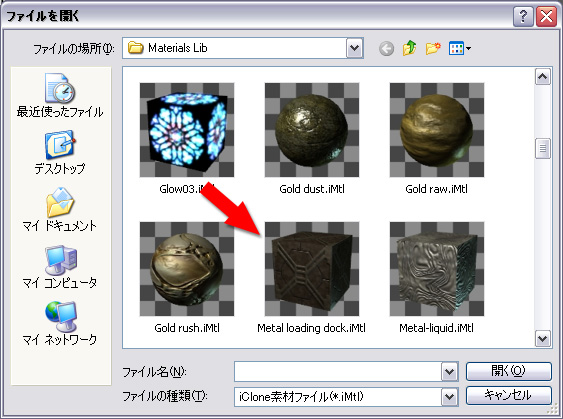
|
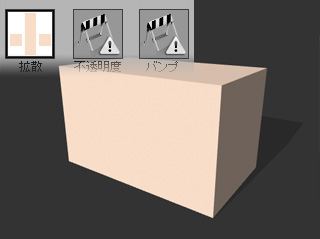
|

|
|
シングル素材IDのみの単純モデル
|
素材テンプレートを適用
|

|

|
|
複数の素材IDを搭載した複合モデル
|
複数の素材テンプレートが各素材IDに適用
|
素材を保存
新しい素材テンプレートとして調整済み設定を保存後、このテンプレートは繰り返し使用可能です。
素材テンプレートとして保存
-
オブジェクトを選択し、選択を使用して素材テンプレートとして保存する素材を選びます。

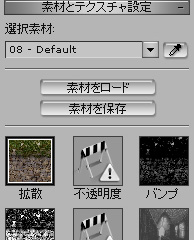
-
素材を保存をクリックします。
-
保存先を指定してテンプレートを保存します。既存素材ファイルを選択した場合、新しいテンプレートに変更されます。
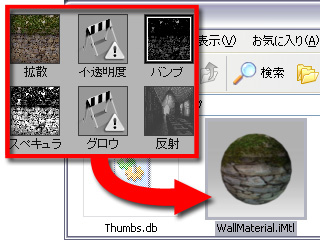
素材テンプレートに搭載済み機能
|
Tips:
|
-
クローンクロス(CloneCloth)のロード効果を単純化するには、拡散そして不透明度マップをシングル素材テンプレートとして設定し保存します。
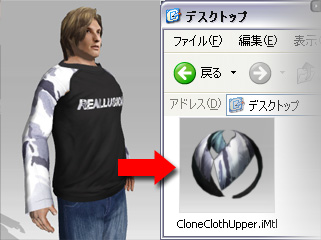
-
保存 をクリックしテクスチャ画像を切り取りjpgまたはbmp形式でファイルを保存します。 をクリックしテクスチャ画像を切り取りjpgまたはbmp形式でファイルを保存します。
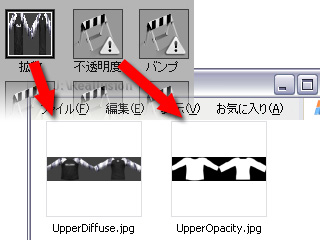
-
起動  をクリックして、ターゲットテクスチャ画像を設定した画像エディター(システムについて)で編集します。 をクリックして、ターゲットテクスチャ画像を設定した画像エディター(システムについて)で編集します。
|
すべての素材への効果
オブジェクトが複数の素材IDを搭載している場合、すべてのテクスチャを同時に変更する機能が搭載されているため、それぞれのテクスチャ設定を手動で調整する必要はありません。
-
選択素材のドロップダウンリストから、調整する素材を選びます。
-
パラメーターを調整します: 拡散色、環境色、スペキュラカラー、不透明度、自己証明、スペキュラ、光沢を使用します。
(上記効果についてテクスチャ設定の調整 - 詳細
をご確認ください。)
-
全ての素材を効果させるをオンにするとすべての素材にこれらの設定が適用されます。

|

|

|
|
原型
|
1つの素材を編集
拡散色: ブルー
環境色: ダークブルー
スペキュラ: 155
光沢: 20
全ての素材を効果させる:オフ
|
全ての素材を効果させる:オン
|

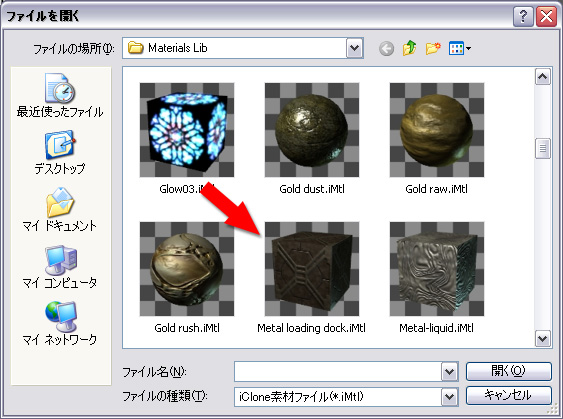
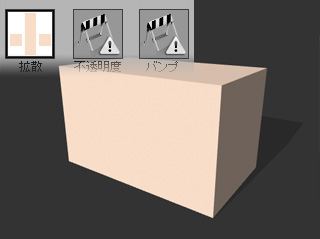




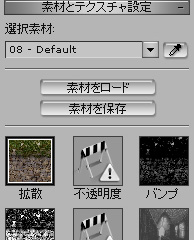
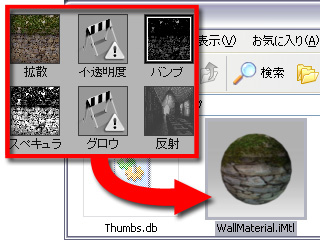

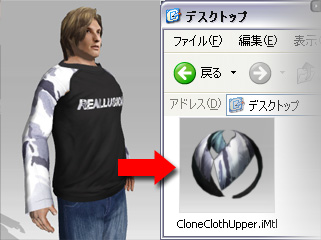
 をクリックしテクスチャ画像を切り取りjpgまたはbmp形式でファイルを保存します。
をクリックしテクスチャ画像を切り取りjpgまたはbmp形式でファイルを保存します。 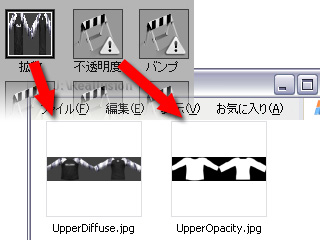
 をクリックして、ターゲットテクスチャ画像を設定した
をクリックして、ターゲットテクスチャ画像を設定した

